DJI GOGGLES Guide de l'utilisateur 2017.08 V1.2 Recherche de mots clés Entrez un mot clé tel que « batterie » ou « installation » pour trouver une rubrique. Si vous utilisez Adobe Acrobat Reader pour lire ce document, appuyez sur Ctrl+F sous Windows ou sur Command+F sur Mac pour lancer une recherche. Sélection d'une rubrique Affichez la liste complète des rubriques dans la table des matières. Cliquez sur une rubrique pour atteindre la section correspondante. Impression de ce document Ce document prend en charge l'impression haute résolution. Utilisation de ce manuel Légendes Avertissement Important Astuces et conseils Références À lire avant la première utilisation Lisez les documents suivants avant d'utiliser les DJITM Goggles : 1. Contenu de l’emballage des DJI Goggles 2. Avertissements et consignes de sécurité des DJI Goggles 3. Guide de démarrage rapide des DJI Goggles 4. Guide de l'utilisateur des DJI Goggles Vérifiez que vous avez toutes les pièces répertoriées dans le document « Contenu de l'emballage ». Veuillez visionner les didacticiels vidéo sur le site Web DJI et lire la clause d'exclusion de responsabilité et les consignes de sécurité pour comprendre vos droits et vos obligations. Préparez votre première utilisation en consultant le guide de démarrage rapide et reportez-vous au présent guide pour obtenir de plus amples informations. Si vous avez des questions ou des problèmes lors de l'installation, la maintenance ou l'utilisation du produit, veuillez contacter DJI ou un revendeur agréé DJI. Didacticiels vidéo Visionnez les didacticiels vidéo accessibles à partir du lien ci-après pour savoir comment utiliser les lunettes DJI Goggles en toute sécurité : http://www.dji.com/dji-goggles/info#video Téléchargement de DJI Assistant 2 Téléchargez DJI AssistantTM 2 à l'adresse http://www.dji.com/dji-goggles/info#downloads DJI Assistant 2 prend en charge Windows 7 (ou version ultérieure) ou OS X 10.11 (ou version ultérieure). 2 © 2017 DJI Tous droits réservés. Table des matières Utilisation de ce manuel 2 Légendes 2 À lire avant la première utilisation 2 Didacticiels vidéo 2 Téléchargement de DJI Assistant 2 2 Table des matières 3 Présentation du produit 4 Introduction 4 Aperçu 4 Installation et port 5 Utilisation 6 Commandes Connexion 6 7 Écran principal 11 Commande de l'appareil 13 Lecture vidéo 14 Chargement des DJI Goggles 15 Mise à niveau du firmware 17 DJI Assistant 2 17 Application DJI GO 4 17 Nettoyage et maintenance 18 Nettoyage des DJI Goggles 18 Maintenance des verres 18 Caractéristiques techniques 19 © 2017 DJI Tous droits réservés. 3 Présentation du produit Introduction Les lunettes DJI Goggles sont équipées d'écrans hautes performances et d'une liaison vidéo descendante à très faible latence pour une utilisation avec un appareil DJI, vous offrant ainsi une expérience aérienne en vue subjective et en temps réel. Les DJI Goggles peuvent également être utilisées pour regarder des vidéos HD, pour une expérience visuelle immersive et en haute définition. Leur design intuitif et fonctionnel vous permet de les utiliser à l’aide de votre main droite seule. Les DJI Goggles prennent en charge le suivi de la tête, ce qui permet de contrôler l'appareil et la nacelle à l'aide des mouvements de la tête. Avec les modes de vol intelligent DJI, vous allez découvrir une toute nouvelle manière de voler. Aperçu 1. Pavé tactile 2. Bandeau serre-tête 3. Voyant d'état de la charge 4. Port Micro USB 5. Molette du bandeau serre-tête 6. Haut-parleur 7. Bouton d'alimentation 8. Indicateurs de niveau de batterie 9. Bouton de retour 10. Bouton de fonction 11. Bouton d'appairage 12. Voyant d'état de l'appairage 13. Molette d'écart pupillaire 2 1 3 6 4 8 7 13 9 5 10 11 Fn 12 16 14. 15. 16. 17. 18. 19. 20. 21. 4 Lentille Capteur de proximité Languette du bandeau serre-tête Ventilation Logement de la carte Micro SD Port audio 3,5 mm Port HDMI de type D Haut-parleur © 2017 DJI Tous droits réservés. 15 17 14 21 18 19 20 Installation et port 1. Insérez le bandeau serre-tête dans l’emplacement situé au-dessus du boîtier des DJI Goggles jusqu’à entendre un clic. Vérifiez ensuite que tout est bien fixé. Clic Pour libérer le bandeau serre-tête, appuyez sur sa languette et déplacez-la dans la direction opposée. 2. Alignez les verres sur vos yeux et abaissez le bandeau serre-tête. Ajustez la molette du bandeau serretête jusqu’à ce que les DJI Goggles soient adaptées à votre visage et votre tête. Vous pouvez porter les DJI Goggles par-dessus une paire de lunettes. Lorsque vous portez les DJI Goggles, vous pouvez relever le boîtier pour voir le monde extérieur. 3. Tournez la molette d'écart pupillaire pour ajuster la distance entre les verres jusqu’à ce que les images soient correctement alignées. © 2017 DJI Tous droits réservés. 5 Utilisation Commandes [1] Bouton d'alimentation Appuyez une première fois sur le bouton d'alimentation, puis une seconde fois en le maintenant enfoncé pour allumer/éteindre les DJI Goggles. Les indicateurs de niveau de batterie affichent la charge actuelle de la batterie. Faible Niveau de la batterie Élevé [2] Indicateurs de niveau de batterie Lorsque la batterie est éteinte, appuyez une fois sur le bouton d'alimentation : les indicateurs de niveau de batterie s'allument pour afficher le niveau de batterie actuel. Les indicateurs affichent également le niveau actuel de la batterie lors des opérations de chargement et de déchargement. Le tableau ci-dessous décrit les différents indicateurs : LED allumée LED clignotante LED éteinte Indicateurs de niveau de batterie LED1 LED2 LED3 LED4 Niveau de la batterie 87,5 % - 100 % 75 % - 87,5 % 62,5 % - 75 % 50 % - 62,5 % 37,5 % - 50 % 25 % - 37,5 % 12,5 % - 25 % 0 % - 12,5 % =0% [3] Panneau tactile Utilisez le panneau tactile avec votre main droite pour contrôler les opérations à l'écran. Parcourir les menus et faire glisser vers la droite/gauche Parcourir les menus et faire glisser vers le haut/bas Appuyer pour confirmer Verrouiller le panneau tactile pour le neutraliser Déverrouiller le panneau tactile Accéder au menu de raccourcis Quitter le menu de raccourcis Maintenez le doigt appuyé pour prendre une capture d’écran. L'image sera enregistrée sur la carte Micro SD des DJI Goggles.* * Vérifiez que la carte Micro SD est insérée dans les DJI Goggles. 6 © 2017 DJI Tous droits réservés. Guide de l’utilisateur pour les lunettes DJI Goggles [4] Voyant d'état de la charge Il indique l’état actuel de la charge. La LED sera rouge, jaune ou vert fixe pour indiquer des niveaux de charge faible, moyen ou élevé. Clignote en rouge Rouge fixe Jaune fixe Vert fixe Bandeau serre-tête anormal 0 - 29 % 30 - 89 % 90 - 100 % [5] Bouton de retour Appuyez pour revenir au menu précédent ou pour quitter le mode de vol intelligent en cours. [6] Bouton de fonction Pour les appareils prenant en charge la mise au point (ex : MAVICTM Pro, PHANTOMTM 4 Pro), appuyez sur ce bouton pour afficher le curseur de mise au point sur l’écran d'affichage et faites glisser avec un doigt vers l'avant ou l’arrière sur le panneau tactile pour effectuer un zoom avant ou arrière. Bougez votre tête, puis appuyez sur le panneau tactile pour définir la mise au point. Les DJI Goggles permettent un zoom de 4x sur le Mavic Pro. Bouton de retour Bouton de fonction Fn [7] Bouton d'appairage Lorsque vous êtes connecté à l’appareil via OCUSYNCTM, appuyez sur le bouton d'appairage avec un outil approprié pour lancer l’appairage. [8] Voyant d'état de l'appairage Indique l’état de l'appairage entre les DJI Goggles et l’appareil. Le voyant sera rouge fixe pendant l’appairage, puis vert fixe une fois l’appairage réussi. Connexion Les DJI Goggles prennent en charge une grande variété d’appareils DJI et d’utilisations. Veuillez suivre les étapes ci-dessous pour les connecter. Mavic Pro Avec OCUSYNC, les DJI Goggles peuvent être connectées sans fil au Mavic Pro. • Placez le commutateur de mode de contrôle du Mavic Pro sur le mode RC avant l'appairage. • Assurez-vous de disposer de la dernière version de l’application DJI GOTM 4. © 2017 DJI Tous droits réservés. 7 Guide de l’utilisateur pour les lunettes DJI Goggles Mode Standard Le mode standard convient au pilotage d'appareils par un ou deux opérateurs. Dans ce mode, le pilote utilisant la radiocommande peut se concentrer sur le vol tandis que l’opérateur des DJI Goggles peut examiner l’environnement en vue subjective, en temps réel, pour des commandes plus intuitives. En bougeant la tête, le porteur des DJI Goggles peut contrôler l’orientation de l’appareil ou les mouvements de la nacelle. Radiocommande Application DJI GO 4 √ Aperçu en direct (Live View) √ Mode de vol intelligent (Intelligent Flight) DJI Goggles √ Aperçu en direct (Live View) √ Head Tracking √ Mode de vol intelligent (Intelligent Flight) • Si la radiocommande et les DJI Goggles sont maniées par le même utilisateur, un observateur est nécessaire pour donner des instructions et des avertissements et assurer un vol sécurisé. • En vol avec Head Tracking, le lacet de l’appareil peut être contrôlé à la fois par les DJI Goggles et par la radiocommande. Avec le suivi de la tête pour la nacelle, la nacelle suit uniquement les mouvements des DJI Goggles. Méthode d'appairage 1. Vérifiez que l'appareil et la radiocommande sont sous tension et appairés. 2. Mettez les DJI Goggles et allumez-les. 3. Appuyez sur le bouton d'appairage des DJI Goggles ou utilisez le pavé tactile pour accéder à « Outils > Paramètres > Paramètres d’appairage », puis sélectionnez « Appairage rapide » et confirmez. Le voyant d'état d'appairage des DJI Goggles deviendra rouge fixe le temps de l’appairage. 4. Appuyez une fois sur le bouton d'appairage du Mavic Pro. Une fois l’appairage effectué, le voyant d'état d'appairage des DJI Goggles deviendra vert fixe. 8 © 2017 DJI Tous droits réservés. Guide de l’utilisateur pour les lunettes DJI Goggles Mode Coach Le mode coach convient au pilotage d'appareils par deux opérateurs. Dans ce mode, le pilote utilisant la radiocommande peut se concentrer sur le vol tandis que l’opérateur des DJI Goggles doté d’une radiocommande secondaire peut examiner l’environnement en vue subjective, en temps réel, pour des commandes plus intuitives. En bougeant la tête, le porteur des DJI Goggles peut contrôler l’orientation de l’appareil ou les mouvements de la nacelle. Il peut également contrôler l’appareil à l'aide de la radiocommande secondaire mais le contrôle est inférieur à celui de la radiocommande principale, qui est prioritaire. Veuillez noter que seule l’application DJI GO 4 connectée à la radiocommande principale et aux DJI Goggles peut afficher l’aperçu en direct (Live View). Radiocommande (principale) Application DJI GO 4 √ Aperçu en direct (Live View) √ Mode de vol intelligent (Intelligent Flight) DJI Goggles (secondaires) √ Aperçu en direct (Live View) √ Head Tracking √ Mode de vol intelligent (Intelligent Flight) Radiocommande (secondaire) +2 s Impossible de changer de mode de vol. Pas d’aperçu en direct (Live View), prend uniquement en charge les réglages. • Seule la radiocommande principale peut passer d'un mode de vol à l’autre. • Si deux opérateurs contrôlent simultanément l’appareil, les commandes de la radiocommande principale prévalent pour les mouvements de l’appareil (manches de contrôle et molette de la nacelle). La radiocommande secondaire ne fonctionne que si la radiocommande principale n’est pas utilisée pendant plus de deux secondes, tandis que la radiocommande principale peut reprendre le contrôle à tout moment. Les priorités de deux radiocommandes pour les autres commandes sont égales. Méthode d'appairage 1. Vérifiez que l'appareil et la radiocommande principale sont sous tension et appairés. 2. Mettez les DJI Goggles et allumez-les. 3. Utilisez le pavé tactile pour accéder à « Outils > Paramètres > Paramètres d’appairage ». 4. Sélectionnez « Appairage avancé > Connecter un casque DJI Goggles », puis confirmez. Le voyant d’état d'appairage des DJI Goggles sera rouge fixe, en attente d'appairage. 5. Appuyez une fois sur le bouton d'appairage du Mavic Pro. Une fois l’appairage effectué, le voyant d’état d'appairage sera vert fixe. 6. Sélectionnez « Connecter la radiocommande » et confirmez sur les DJI Goggles. 7. Mettez la radiocommande secondaire sous tension et connectez-la à l'appareil mobile. , puis sélectionnez 8. Lancez l'application DJI GO 4, puis ouvrez la page Vue caméra. Appuyez sur « Appairage radiocommande > RC secondaire (Remote Controller Linking > Secondary Remote Controller) » pour effectuer un appairage en quelques secondes. © 2017 DJI Tous droits réservés. 9 Guide de l’utilisateur pour les lunettes DJI Goggles Mode multi-utilisateurs (Multiuser Mode) Le mode multi-utilisateurs (Multiuser Mode) convient au pilotage d'un appareil par au moins deux opérateurs. Dans ce mode, l’opérateur des DJI Goggles doté d’une radiocommande secondaire peut examiner l’environnement en vue subjective, en temps réel, pour des commandes plus intuitives. Notez que seules les DJI Goggles afficheront l’aperçu en direct (Live View) et que seules les DJI Goggles prennent en charge le Head Tracking. •Radiocommande (principale) Pas d'aperçu en direct, prend uniquement en charge les réglages. •DJI Goggles (principales) √Aperçu en direct (Live View) √ Head Tracking √Mode de vol intelligent (Intelligent Flight) •DJI Goggles (secondaires) √Aperçu en direct (Live View) √Mode de vol intelligent (Intelligent Flight) × Head Tracking •Radiocommande (secondaire) +2 s Impossible de changer de mode de vol. Pas d’aperçu en direct (Live View), prend uniquement en charge les réglages. • Si la radiocommande et les DJI Goggles sont opérées par une personne, mais pour deux utilisateurs, un observateur est nécessaire pour donner des instructions et des avertissements et assurer un vol sécurisé. • Seule la radiocommande principale peut changer de mode de vol. • Les DJI Goggles secondaires ne prennent pas en charge le Head Tracking. • Si deux opérateurs contrôlent simultanément l'appareil, les commandes de la radiocommande esclave principale sont prioritaires pour les mouvements de l’appareil (manches de contrôle et molette de la nacelle). La radiocommande secondaire fonctionne uniquement si la radiocommande principale n’a pas été utilisée depuis plus de deux secondes, tandis que la radiocommande principale peut reprendre le contrôle à tout moment. Les priorités des deux radiocommandes sont les mêmes pour toutes les autres commandes. Méthode d'appairage 1. Mettez les DJI Goggles principales et allumez-les. 2. Utilisez le pavé tactile pour accéder à « Outils > Paramètres > Paramètres d’appairage ». 3. Sélectionnez « Appairage avancé > Connecter deux DJI Goggles > RC primaire », puis confirmez. Le voyant d’état d'appairage passera au rouge fixe, en attente d'appairage. 4. Appuyez une fois sur le bouton d'appairage du Mavic Pro. Une fois l’appairage effectué, le voyant d’état d'appairage sera vert fixe. 5. Sélectionnez si vous souhaitez vous connecter avec la radiocommande depuis les DJI Goggles. Ensuite, allumez la radiocommande esclave principale et connectez-la à un appareil mobile si nécessaire. 6. Lancez l'application DJI GO 4, puis ouvrez la page Vue caméra. Appuyez sur , puis sélectionnez « Appairage radiocommande > RC primaire (Remote Controller Linking > Primary Remote Controller) ». L’appairage ne prendra que quelques secondes. 7. Répétez les étapes ci-dessus pour les secondes DJI Goggles et la radiocommande secondaire. Notez que vous devez sélectionner « Appairage avancé > Connecter deux DJI Goggles > RC secondaire » sur les lunettes, puis « Appairage radiocommande > RC secondaire (Remote Controller Linking > Secondary Remote Controller) » sur l'appareil mobile. 10 © 2017 DJI Tous droits réservés. Guide de l’utilisateur pour les lunettes DJI Goggles Autres appareils DJI Les DJI Goggles prennent également en charge d'autres appareils DJI. Assurez-vous que l’appareil est appairé à la radiocommande, puis connectez les DJI Goggles aux ports Micro USB ou HDMI de la radiocommande. INSPIRETM 2 Série Phantom 4* SPARKTM ** Série INSPIRE PHANTOM 4 PRO+ PHANTOM 4 ADVANCED+ Câble Micro USB Câble HDMI Prend en charge le Head Tracking, les modes de vol intelligent (Intelligent Flight) et l’aperçu en direct (Live View). Prend en charge uniquement l’aperçu en direct (Live View). Ne prend pas en charge les commandes de l'appareil. * Notez que la radiocommande Phantom 4 Pro+/Advanced+ doit disposer de la dernière version du firmware. ** Connectez un câble Micro USB OTG à la radiocommande, puis branchez les DJI Goggles avec un câble Micro USB. Si vous utilisez un câble HDMI, vous pouvez fixer l’attache du câble à la partie gauche du bandeau serre-tête des DJI Goggles, ce qui permet au câble HDMI de passer dans l'encoche de l’attache et le long de votre dos. Écran principal Ci-suit la description de l’écran principal des DJI Goggles et de ses fonctions : 1 2 3 IN-FlIGHT (GPS) 4 5 6 7 12 8 02:36 FLIGHT MODE GPS 9 10 100% Vibrations Detected in Gimbal Pitch Axis 10˚ 60% 11 12 VPS 2.5 m 17 13 VS 2.5 m s HS 10 m s D 200 M H 300 m ISO AUTO S 16 F 2.8 EV 0.0 LIVEVIEW 720P60 14 15 © 2017 DJI Tous droits réservés. 11 Guide de l’utilisateur pour les lunettes DJI Goggles 1. État de l'appareil Indique l’état de vol de l’appareil. 2. Mode de vol Indique le mode de vol actuel. 3. État de détection des obstacles Des barres rouges s'affichent quand des obstacles sont proches de l'appareil. Des barres orange indiquent que des obstacles sont dans la zone de détection. 4. État du GPS Indique la force du signal GPS. 5. Force du signal de la radiocommande Indique la force du signal de la radiocommande. 6. État de la connexion Indique l’état de la connexion entre l’appareil et les DJI Goggles. Vert indique un signal opérationnel, jaune indique un signal faible ou instable et rouge indique une déconnexion. Les DJI Goggles tenteront automatiquement de se reconnecter en cas de déconnexion. 7. État de verrouillage du pavé tactile Indique l’état de verrouillage du pavé tactile. Un pavé tactile verrouillé ne répond pas au toucher afin d'éviter toute commande accidentelle. Faites glisser vers l'avant avec deux doigts pour le déverrouiller. 8. Temps de vol Indique le temps de vol de l'appareil. 9. Niveau de batterie de l'appareil Indique le niveau de batterie actuel de la Batterie de Vol Intelligente. 10. Niveau de batterie des DJI Goggles Indique le niveau de batterie actuel des DJI Goggles. 11. Invites Affiche les messages d'avertissement. Faites glisser vers le haut ou le bas pour sélectionner, puis appuyez pour supprimer les invites. 12. Modes de vol intelligent Appuyez pour sélectionner le mode de vol TapFly, ActiveTrack, Trépied ou un autre mode de vol intelligent. 13. Outils Appuyez pour modifier les réglages des DJI Goggles et sélectionner Décol./Aterr. auto, Lecture vidéo HDMI ou Lecture vidéos/photos du vol. Le menu de paramètres inclut aussi des tutoriels vidéo, les paramètres d’appairage, de langue, de volume, les modes de nacelle, les paramètres de Réalité augmentée et autres. Mode de nacelle Mode FPV : La nacelle se synchronise aux mouvements de l’appareil pour une expérience de vol à la première personne. Mode Suivre : La nacelle stabilise la caméra pour permettre une vue stable et horizontale. Paramètres de réalité augmentée (AR) Mode Aile volante AR : Affiche la trajectoire de vol en mode Aile volante. Assistance AR Head Tracking Nacelle : Indique la position centrale de la nacelle (la direction vers l’avant de l’appareil). Assistance AR Vol Head Tracking : Indique les valeurs de gain du lacet et du régime moteur de l’appareil. 14. Réglage de la caméra / Bouton de prise de vue/d'enregistrement Appuyez pour configurer la plage ISO, l'obturateur et l'exposition automatique de la caméra. Faites glisser vers la gauche ou la droite pour passer du mode Photo au mode Vidéo. Appuyez pour prendre des photos ou lancer/stopper l’enregistrement vidéo. 12 © 2017 DJI Tous droits réservés. Guide de l’utilisateur pour les lunettes DJI Goggles 15. Paramètres de la caméra et mode Aperçu en direct (Live View)* Affiche les paramètres de la caméra et du mode Aperçu en direct (Live View). 16. Assiette de vol Le triangle indique la direction dans laquelle est dirigé l'appareil. Le niveau horizontal indique l’angle de roulis de l’appareil. La balance indique l’inclinaison de la nacelle. L'arc situé à côté du triangle indique le lacet de la nacelle lorsque l'option Suivi de la tête pour la nacelle (Head Tracking Gimbal) est activée. 17. Télémétrie de vol La télémétrie de vol est la distance horizontale/verticale qui sépare l'appareil du point de départ ainsi que la vitesse de déplacement sur la distance horizontale/verticale de l’appareil. Lorsque l’appareil est proche du sol, l’altitude s'affiche. * Le mode Aperçu en direct (Live View) des DJI Goggles interagit avec les enregistrements vidéo de l’appareil. Lorsque le mode Aperçu en direct (Live View) est en HD, l’enregistrement vidéo passe automatiquement à 1080p30. En mode fluide, l’enregistrement vidéo passe automatiquement à 1080p60. Si vous changez le mode d’enregistrement vidéo de l’appareil, l’Aperçu en direct (Live View) des DJI Goggles se synchronisera avec le format correspondant (1080p30 HD ou 720p60 en mode fluide). Sinon, le mode Aperçu en direct (Live View) passera à 720p30. Commande de l'appareil Vous trouverez ci-dessous la liste des éléments pris en charge par les DJI Goggles, lorsqu’elles sont connectées à un appareil différent : Mavic Pro Spark Série Phantom 4 Pro/Advanced Phantom 4 Inspire 2 Série Inspire 1 × Vol Head Tracking √ √ √ √ √ Head Tracking nacelle √ √ √ √ √ × Mise au point √ × √ × √ × Décollage automatique/Retour automatique à la position initiale √ √ √ √ × × × TapFly √ √ √ √ × ActiveTrack √ √ √ √ × × Suivi terrain √ × √ √ × × Trépied √ √ √ × × × Cinéma √ × × × × × Aile volante √ × × × × × * Certaines fonctions seront prises en charge ultérieurement. Tenez-vous au courant des prochaines mises à jour. Si vous l’appairez au Mavic Pro, vous pouvez utiliser la radiocommande pour contrôler les DJI Goggles. Bouton 5D = pavé tactile ; bouton C1 = bouton de fonction ; bouton C2 = bouton de retour. Appuyez simultanément sur les boutons C1 et C2 pour accéder au menu de raccourcis, puis appuyez sur le bouton C2 pour le quitter. Ces boutons de la radiocommande seront utilisés pour contrôler les DJI Goggles, et leurs fonctions d’origine seront désactivées. Volez avec précaution. Modes de vol intelligent Les DJI Goggles prennent en charge les modes de vol intelligent comme, entre autres, TapFly, ActiveTrack, Suivi terrain (Terrain Follow), Trépied (Tripod) et Aile volante. Référez-vous au Guide de l'utilisateur de l'appareil pour en savoir plus. Utilisez le panneau tactile pour accéder à « Intelligent Flight Mode », puis sélectionnez le bouton correspondant pour activer le mode souhaité. Activez TapFly, ActiveTrack ou Aile volante sur les DJI Goggles comme suit : © 2017 DJI Tous droits réservés. 13 Guide de l’utilisateur pour les lunettes DJI Goggles 1. TapFly a) Utilisez le pavé tactile pour accéder à « Intelligent Flight Mode > TapFly ». b) Bougez la tête pour contrôler le curseur sur les DJI Goggles, puis appuyez sur le pavé tactile pour apparaisse. confirmer la direction de la cible. Attendez alors que l’icône c) Appuyez à nouveau pour confirmer la sélection et l'appareil volera automatiquement dans cette direction. d) Appuyez sur le bouton de retour sur les DJI Goggles pour quitter la trajectoire actuelle ou TapFly. 2. ActiveTrack a) Utilisez le pavé tactile pour accéder à « Intelligent Flight Mode > ActiveTrack ». b) Bougez la tête pour contrôler le curseur sur les DJI Goggles, puis appuyez sur le pavé tactile pour sélectionner le sujet cible. Si le sujet n’est pas automatiquement reconnu, bougez la tête du coin supérieur gauche au coin inférieur droit pour faire glisser un cadre autour de lui. Le cadre devient vert lorsque le suivi est actif. Si le cadre devient rouge, l'objet n'a pas pu être identifié et vous devez réessayer. c) Appuyez à nouveau pour confirmer la sélection et l'appareil suivra automatiquement le sujet cible. d) Appuyez sur le bouton de retour sur les DJI Goggles pour quitter le sujet cible actuel ou ActiveTrack. 3. Aile volante a) Utilisez le pavé tactile pour accéder à « Intelligent Flight Mode > Aile volante ». b) Lorsque la vitesse de déplacement vers l'avant de l’appareil est supérieure à 3 m/s, vous pouvez passer en mode de croisière Aile volante. Appuyez sur le bouton de fonction ou sur le panneau tactile des DJI Goggles pour passer en mode Aile volante. c) Appuyez sur le bouton de retour des DJI Goggles pour quitter le mode Aile volante. Menu de raccourcis Faites glisser vers le bas avec deux doigts sur le pavé tactile pour accéder au menu de raccourcis. Déplacez le curseur et appuyez sur le pavé tactile pour activer/désactiver les fonctions. Les DJI Goggles prennent en charge le Head Tracking, ce qui permet à l'appareil de suivre les mouvements de la tête : 1. Vol avec Head Tracking Bougez la tête pour contrôler l’appareil et la nacelle. Tournez la tête à gauche ou à droite pour contrôler le lacet de l’appareil, en haut ou en bas pour contrôler l’angle vertical de la nacelle (-90° à 30°). 2. Head Tracking nacelle Bougez la tête pour contrôler la nacelle. Tournez la tête à gauche ou à droite pour contrôler le lacet de la nacelle (-30° à 30°), en haut ou en bas pour en contrôler l’angle vertical (-90° à 30°). 3. Réinitialisation du contrôle de mouvement Placez la nacelle en position centrale ou simulez le manche du lacet dans le point central de la radiocommande. Le suivi de la tête sera centré sur ce point. Vous pouvez ajuster la sensibilité du suivi de la tête dans le menu Outils. Lorsque le suivi de la tête est activé (en particulier en Vol avec suivi de la tête), cela affecte les mouvements de la nacelle ou du lacet de l’appareil. Volez avec précaution et soyez attentif aux commandes de la radiocommande. Nous vous recommandons d'utiliser un format de fréquence d'image élevé (720p60) pour un Aperçu en direct (Live View) fluide en cas de mouvements rapides. Les fonctions du menu de raccourcis sont désactivées si vous utilisez les modes TapFly et ActiveTrack. Seul le Vol Head Tracking peut être activé avec le mode Aile volante. Cette fonction de suivi de la tête doit être activée avant de passer en mode de croisière Aile volante. Assurez-vous que votre tête est stable à ce moment. Lecture vidéo Visionnez des vidéos de vol ou des vidéos en HD via les DJI Goggles pour une expérience immersive. 14 © 2017 DJI Tous droits réservés. Guide de l’utilisateur pour les lunettes DJI Goggles Photos et vidéos de vol Sélectionnez « Tools > Playback » pour accéder à la page de lecture des photos et vidéos de vol ainsi que des démos vidéos. IN-FlIGHT (GPS) FLIGHT MODE GPS Local Storage 12 Aircraft Storage 02:36 100% 60% Demo Videos VPS 2.5 m VS 2.5 m s HS 10 m s D 200 M H 300 m ISO AUTO S 30 F 2.8 EV 0.0 LIVEVIEW 720P60 Stockage local Retirez la carte Micro SD de l’appareil et insérez-la dans le logement de la carte Micro SD des DJI Goggles, puis sélectionnez « Local Storage ». Stockage de l’appareil Sélectionnez « Aircraft Storage » pour prévisualiser les images stockées sur l’appareil. Lorsque vous parcourez les photos/vidéos, vous pouvez faire glisser vers le haut ou le bas pour télécharger ou supprimer un élément. Seules les vidéos en 720p et en 1080p enregistrées par l’appareil peuvent être lues depuis l’espace de stockage local ou celui de l’appareil. La lecture n’est prise en charge que par les appareils de Mavic Pro, Spark et série Phantom 4 Pro/Advanced. Assurez-vous que la carte Micro SD est insérée dans les DJI Goggles lorsque vous souhaitez télécharger des photos/vidéos. Après cela, vous pouvez les parcourir dans « Local Storage ». Si, lors de l’utilisation des DJI Goggles avec un Mavic Pro, un utilisateur regarde une vidéo depuis le stockage de l’appareil au lieu d'utiliser l’Aperçu en direct (Live View), la vidéo sera affichée sur tous les appareils en même temps. Ne regardez pas de vidéos depuis le stockage de l’appareil pendant un vol pour garantir la sécurité du vol. Lecture vidéo Connectez une source vidéo aux DJI Goggles à l’aide d'un câble HDMI, puis sélectionnez « Outils > Entrée HDMI » pour la visionner en HD. Vous pouvez ajuster la luminosité, le volume et le zoom. Chargement des DJI Goggles 1. Connectez le chargeur de la batterie à une source d'alimentation (100-240 V, 50/60 Hz). 2. Vérifiez que les DJI Goggles sont hors tension, puis connectez le port de chargement situé sur le bandeau serre-tête au chargeur à l’aide du câble Micro USB fourni. © 2017 DJI Tous droits réservés. 15 Guide de l’utilisateur pour les lunettes DJI Goggles 3. Le voyant d’état de la charge sera rouge fixe, jaune, puis vert dans cet ordre lors du chargement. Les voyants de niveau de batterie clignoteront en vert en indiquant les niveaux de batterie actuels. 4. La batterie est entièrement chargée lorsque le voyant d'état de la charge ou les indicateurs de niveau de batterie s'éteignent. Déconnectez les DJI Goggles du chargeur. Indicateurs de niveau de batterie lors de la charge LED1 LED2 LED3 LED4 Niveau de la batterie 0 % - 25 % 25 % - 50 % 50 % - 75 % 75 % - 100 % Chargement terminé • Ne chargez pas les DJI Goggles si elles sont sous tension pour des raisons de sécurité. • Lorsque vous utilisez un chargeur non standard, assurez-vous que la tension de sortie maximale ne dépasse pas 12 V. • La batterie des DJI Goggles est située sur le bandeau serre-tête. Vous pouvez directement connecter le bandeau serre-tête au chargeur. La batterie est complètement chargée lorsque l’indicateur de niveau de batterie s'éteint. • Nous vous recommandons d'utiliser un chargeur standard. Il faut environ 4 heures pour recharger complètement la batterie. Cela peut prendre plus de temps avec d'autres chargeurs. • Le casque et le chargeur standard dotés de la technologie Qualcomm® Quick Charge™ 3.0. 16 © 2017 DJI Tous droits réservés. Mise à niveau du firmware DJI Assistant 2 Utilisez DJI Assistant 2 pour mettre à niveau les DJI Goggles. 1. Mettez les DJI Goggles sous tension et connectez-les à un ordinateur à l'aide d'un câble Micro USB. 2. Lancez l'application DJI Assistant 2 et connectez-vous à l'aide d'un compte DJI. 3. Sélectionnez « Goggles » puis cliquez sur « Firmware Upgrade » à gauche de l’écran. 4. Sélectionnez la version du firmware pertinente. 5. L'application DJI Assistant 2 télécharge la nouvelle version et met à niveau le firmware automatiquement. 6. Redémarrez les DJI Goggles une fois la mise à niveau du firmware terminée. Utilisez DJI Assistant 2 pour mettre à niveau simultanément l’appareil et la radiocommande du Mavic Pro ainsi que les DJI Goggles (ne prend en charge que la topologie de connexion pour le Mode standard). 1. Vérifiez que tous les périphériques sont allumés et que l'appareil est appairé à la radiocommande. 2. Connectez la radiocommande à un ordinateur avec un câble Micro USB. 3. Lancez l'application DJI Assistant 2 et connectez-vous à l'aide d'un compte DJI. 4. Sélectionnez « RC for Mavic Pro », puis cliquez sur « Firmware Upgrade » à gauche de l’écran. 5. Sélectionnez la version du firmware pertinente. 6. L'application DJI Assistant 2 télécharge la nouvelle version et met à niveau le firmware automatiquement. 7. Redémarrez tous les appareils une fois la mise à niveau du firmware terminée. Application DJI GO 4 Utilisez l’application DJI GO 4 pour mettre à niveau simultanément l'appareil et la radiocommande du Mavic Pro ainsi que les DJI Goggles (ne prend en charge que la topologie de connexion pour le Mode standard). 1. Vérifiez que tous les périphériques sont allumés et que l'appareil est appairé à la radiocommande. 2. Connectez la radiocommande avec l'application DJI GO 4. Une invite s'affichera si une nouvelle mise à niveau du firmware est disponible. Pour lancer la mise à niveau, connectez votre appareil mobile à Internet et suivez les instructions affichées à l'écran. 3. Redémarrez tous les appareils une fois la mise à niveau du firmware terminée. © 2017 DJI Tous droits réservés. 17 Nettoyage et maintenance Assurez-vous de débrancher le chargeur de la source d'alimentation avant tout nettoyage et vérifiez qu'aucun câble n’est connecté. Nettoyage des DJI Goggles Nettoyez la surface des DJI Goggles à l’aide d’un chiffon doux et propre. Pour nettoyer la mousse faciale, commencez par la retirer du côté gauche ou droit vers l'intérieur, puis détachez les autres parties. Passez la mousse faciale sous l'eau, puis essuyez-la avec un chiffon doux jusqu'à ce qu’elle soit totalement sèche. Positionnez correctement la partie saillante de la mousse faciale avec les trous du boîtier des lunettes, puis pressez fermement les deux parties ensemble pour qu'elles soient bien attachées. Maintenance des verres Utilisez le chiffon de nettoyage fourni pour nettoyer les verres avec soin. 1. Humidifiez le chiffon de nettoyage avec de l’alcool ou un nettoyant pour lunettes. 2. Frottez en effectuant un mouvement circulaire depuis le centre vers les bord des verres. • NE PAS nettoyer la mousse faciale avec de l’alcool. • Les verres sont fragiles, veuillez les nettoyer avec délicatesse. Ne les grattez pas ou vous risqueriez de les endommager. • Stockez les DJI Goggles dans une pièce sèche à température ambiante pour que les verres ne soient pas endommagés. Évitez les températures élevées et l'humidité. 18 © 2017 DJI Tous droits réservés. Caractéristiques techniques Poids (typique) Boîtier des DJI Goggles : 495 g Bandeau serre-tête : 500 g Dimensions Boîtier des DJI Goggles : 195 × 155 × 110 mm Bandeau serre-tête (plié) : 255 × 205 × 92 mm Taille de l’écran 12,7 cm×2 (5 pouces×2) Résolution de l’écran 3840×1080 (écran unique : 1920×1080) Taux de rafraîchissement 60 Hz Champ de vision 85° (écran unique) Écart pupillaire 58 × 70 mm Fréquence de communication 2,4 GHz Distance de transmission max. Identique à celle de l’appareil connecté Modes d'Aperçu en direct (Live View) 1080p30, 720p60, 720p30 Latence minimale de la liaison vidéo descendante (champ proche, sans interférences) 110 ms (Mavic Pro, 720p60, format vidéo : 720p120) 150 ms (Spark, 720p30, format vidéo : 1080p30) 150 ms (Série Phantom 4 Pro/Advanced, 720p60, format vidéo : 720p60/720p120) 167 ms (Phantom 4, 720p30, format vidéo : 720p60) 140 ms (Inspire 2+X5S, 720p60, format vidéo : 1080p120) 190 ms (Inspire 2+X4S, 720p60, format vidéo : 1080p60) Interface d’entrée/de sortie Port Micro USB, port audio 3,5 mm, port HDMI de type D, Logement de la carte Micro SD Prise en charge du HDMI HDMI 1.4b, HDCP 1.4 Capteurs Gyroscope, accéléromètre, capteur de proximité Plage de températures de fonctionnement 0 à 40 °C (32 à 104 °F) Capacité de la batterie 9 440 mAh Énergie de la batterie 35,44 W/h Durée de fonctionnement max. 6 heures Chargeur Entrée : 100 à 240 VCA, 50/60 Hz, 0,5 A Sortie : 5 V 3 A / 9 V 2 A / 12 V 1,5 A DJI incorporates HDMITM technology. The terms HDMI and HDMI High-Definition Multimedia Interface, and the HDMI Logo are trademarks or registered trademarks of HDMI Licensing LLC in the United States and other countries. Qualcomm Quick Charge is a product of Qualcomm Technologies, Inc. Qualcomm is a trademark of Qualcomm Incorporated, registered in the United States and other countries. Quick Charge is a trademark of Qualcomm Incorporated. All Qualcomm Incorporated trademarks are used with permission. © 2017 DJI Tous droits réservés. 19 Service client DJI http://www.dji.com/support Contenu sujet à modifications. Téléchargez la dernière version à l'adresse www.dji.com/dji-goggles En cas de questions à propos de ce document, veuillez contacter DJI en écrivant à DocSupport@dji.com. (Seuls les messages en anglais ou en chinois pourront être pris en charge) DJI est une marque commerciale de DJI. Copyright © 2017 DJI Tous droits réservés. ">
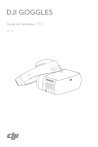
Link pubblico aggiornato
Il link pubblico alla tua chat è stato aggiornato.